Cada vez que recibes un correo electrónico sin importancia desde tu cuenta de Gmail, basta con deslizarlo hacia un lado para archivarlo, pero si lo que deseas es personalizar estas opciones, la app de mensajería te permite configurarlo a tu gusto desde Android.
Ya sea para eliminar, marcar como leído, mover o posponer diferentes correos electrónicos, Gmail ofrece una amplia gama de alternativas para mejorar tu experiencia. Por esta razón, en Mag te explicamos qué debes hacer para realizar este truco.
Cómo eliminar mensajes de Gmail desde Android de forma rápida
- Lo que primero debes hacer es abrir la app de Gmail en tu celular.
- Una vez hecho esto, tendrás que dirigirte al apartado Ajustes generales.
- Entre las opciones disponibles, elegirás Acciones al deslizar el dedo.
- Dentro de esta pestaña, aparecerán dos botones a cambiar. El primero es deslizar hacia la derecha y el otro hacia la izquierda.
- En la parte derecha, tendrás que pulsar en Cambiar.
- Ahora, presiona sobre Eliminar u otra opción que prefieras y listo.
Con estos pasos, podrás personalizar las acciones cuando deslices un correos electrónico en ambos sentidos.
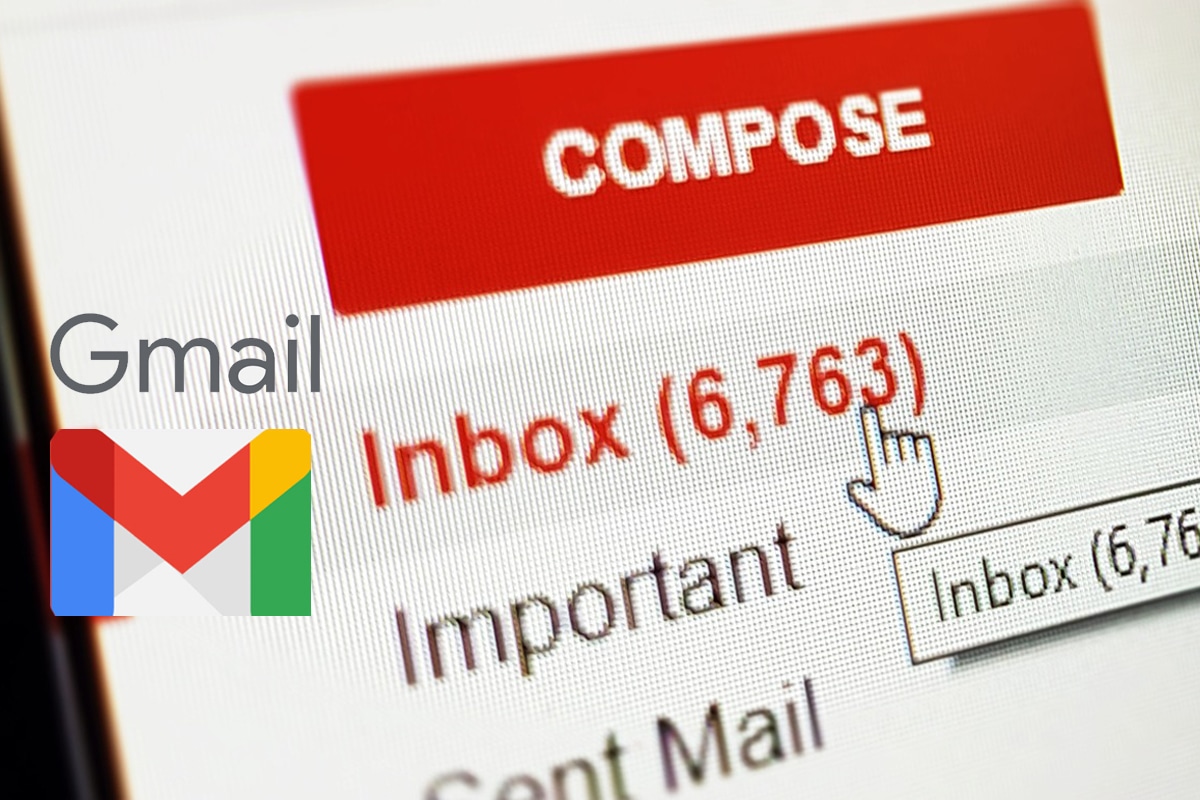
Cómo saber si leyeron mi correo de Gmail
- Lo primero que debes saber es que este truco de Gmail solo funcionará si abres tu correo electrónico en el navegador Google Chrome.
- Una vez abierto tu Gmail deberás instalar la extensión gratuita Bananatag Email Tracking la cual puedes bajar usando este enlace.
- Una vez que hayas instalado esta extensión en tu Google Chrome, notarás que cuando quieras escribir un nuevo correo electrónico de Gmail te aparecerá un pequeño menú en la parte inferior del mensaje.
- Este nuevo menú que acaba de aparecer en el nuevo mensaje que estas escribiendo en tu correo electrónico de Gmail tiene varias opciones, debes percatarte que la opción Track se encuentre activada.
- Ahora solo debes escribir el mail y mandarlo a un destinatario. Cuando esa persona abra el correo electrónico, inmediatamente te llegará un mensaje a tu bandeja de Gmail avisándote que ya lo abrieron, así como si fue abierto desde un smartphone, tablet o computadora.
Cómo configurar el tiempo para eliminar un email luego de enviarlo
Algo que debes tener en cuenta es que tienes que configurar en tu Gmail el periodo de tiempo para deshacer el envío del correo electrónico. Sigue a detalle cómo hacerlo.
- Primero, debes seleccionar el apartado Configuración, ubicado en la parte superior derecha de la bandeja de tu cuenta de Gmail.
- Luego, presiona en Ver toda la configuración y elige Deshacer envío.
- Tras esto, podrás escoger el tiempo de cancelación cuando mandes un mensaje. Pueden ser 5, 10, 20 o 30 segundos.
- Una vez escojas, ya podrás saber cuánto tiempo tienes para eliminar un correo enviado por error.
Cómo editar mensajes enviados en iMessage desde el iPhone
- Una vez hayas enviado un mensaje a alguien, deberás mantener pulsado lo que escribiste por algunos segundos.
- Luego, aparecerá un botón llamado Editar.
- Cuando presiones esa opción, recién podrás modificar el mensaje a tu gusto.
Debes tener en cuenta que, al hacer esto, en la parte inferior del mensaje aparecerá como Editado. Asimismo, si el destinatario cuenta con iOS 15 u otras versiones anteriores, no notará ningún cambio.
Síguenos en nuestras redes sociales:

